Extern beeldscherm Streamingmodus
De app Extern beeldscherm ondersteunt livestreaming met behulp van RTMP.
- Start de app Extern beeldscherm en sluit een videoapparaat aan.
-
Tik op
 (pictogram Instellingen) > [Streaminginstellingen].Als er geen menu's of pictogrammen worden weergegeven, tikt u op een willekeurige plaats op het scherm.
(pictogram Instellingen) > [Streaminginstellingen].Als er geen menu's of pictogrammen worden weergegeven, tikt u op een willekeurige plaats op het scherm. -
Tik op [Verbinden met] en selecteer vervolgens de methode voor RTMP-streaming.
- [Aangepaste RTMP]: Selecteer streamen met RTMP en stel daarna [URL van RTMP-stream] en [Sleutel van RTMP-stream] in.
- [YouTube™]: Selecteer streamen via YouTube en stel daarna [YouTube™-account] en [YouTube™-livegeb.] in. Tik op [Nieuwe gebeurtenis maken] om een nieuwe gebeurtenis te maken.
-
Tik op [Modus] en selecteer [Streamingmodus].
-
Tik op
 (knop Streaming) om het streamen te starten.Tik op
(knop Streaming) om het streamen te starten.Tik op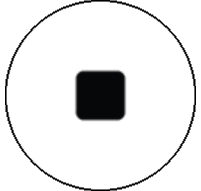 (knop Streaming) om het streamen te stoppen.
(knop Streaming) om het streamen te stoppen.
Opmerking
- Als u de app Extern beeldscherm gebruikt, moet u de servicevoorwaarden voor de livestreamingservice en de vereisten voor livestreaming in acht nemen.
- Afhankelijk van de livestreamingservice kunnen de voorwaarden of specificaties zonder kennisgeving worden gewijzigd of toegevoegd.
- Als livestreaming niet goed werkt, probeer dan het netwerktype te veranderen. Als u het netwerktype wilt veranderen, gaat u naar en tikt u op [Instellingen] > [Netwerk en internet] > [Simkaarten], selecteert u een SIM, tikt u op [Voorkeursnetwerktype] en selecteert u een netwerktype. De beschikbare netwerktypen zijn afhankelijk van uw contract.
- Als u [YouTube™] selecteert bij [Verbinden met], is de streamingbestemming één kanaal dat aan uw Google-account is gekoppeld. Als u meerdere kanalen hebt geregistreerd en de streamingbestemming wilt opgeven, selecteert u [Aangepaste RTMP] bij [Verbinden met].
Hint
- Als u het streamen stabieler wilt maken, past u de instellingen in de categorie [Video] aan overeenkomstig de specificaties van de livestreamingservice, en past u de bandbreedte en status van het netwerk aan. Tik op
 (pictogram Instellingen) > [Streaminginstellingen] > [Max. resolutie], [Framesnelheid] of [Videokwaliteit] en selecteer een optie. De opties zijn als volgt.
(pictogram Instellingen) > [Streaminginstellingen] > [Max. resolutie], [Framesnelheid] of [Videokwaliteit] en selecteer een optie. De opties zijn als volgt.
Max. resolutie Framesnelheid (fps)
Videokwaliteit (bitsnelheid voor streamen) Laag Gemiddeld Hoog 3840 x 2160 60/50 20000 kbps 35500 kbps 51000 kbps 30 of minder 13000 kbps 23500 kbps 34000 kbps 1920 x 1080 60/50 4500 kbps 6750 kbps 9000 kbps 30 of minder 3000 kbps 4500 kbps 6000 kbps 1280 x 720 60/50 2250 kbps 4125 kbps 6000 kbps 30 of minder 1500 kbps 2750 kbps 4000 kbps - Tijdens het streamen zijn de waarden die in de categorie [Video] zijn ingesteld voor de resolutie, framesnelheid en videokwaliteit, bovengrenswaarden. Als de waarden voor de video-invoer vanaf de aangesloten externe camera lager zijn dan de instellingen die in de categorie [Video] zijn ingesteld, wordt de video gestreamd met de instellingen van de aangesloten externe camera.
- Verstoringen of onderbrekingen van videobeelden en audio kunnen zich voordoen bij lage communicatiesnelheden, zoals bij het streamen op een plaats waar de signaalkwaliteit slecht is of tijdens verplaatsen. In dat geval kunnen de volgende instellingen verbetering brengen in de video- en audio-omstandigheden.
- Tik op
 (pictogram Instellingen) > [Streaminginstellingen] > [Max. resolutie] en selecteer [1280 x 720].
(pictogram Instellingen) > [Streaminginstellingen] > [Max. resolutie] en selecteer [1280 x 720]. - Tik op
 (pictogram Instellingen) > [Streaminginstellingen] > [Videokwaliteit] en selecteer [Laag].
(pictogram Instellingen) > [Streaminginstellingen] > [Videokwaliteit] en selecteer [Laag].
- Tik op
Overzicht van de Streamingmodus van Extern beeldscherm
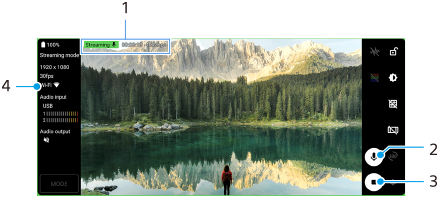
- Streamingindicator/Streamingtijd/Bitsnelheid voor streamen (wordt alleen weergegeven tijdens het streamen)
- Tik om de microfoon te dempen of het dempen ongedaan te maken.
- Tik om het streamen te starten of stoppen.
- Netwerkstatus